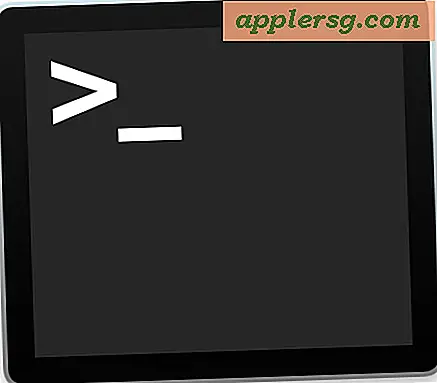Cara Menggunakan Mode Uji Bidang di iOS 11 dan iPhone X

Mode Uji Lapangan di iPhone memungkinkan pengguna untuk mendapatkan informasi terperinci tentang sinyal seluler dan koneksi seluler mereka, dan telah lama menjadi metode alternatif yang populer untuk menampilkan sinyal sel pada iPhone sebagai angka, bukan bilah sinyal atau titik. Mode Uji Lapangan tidak dapat disangkal untuk tujuan yang lebih canggih, tetapi beberapa pengguna iPhone biasa menemukan nilai di dalamnya juga untuk menemukan sinyal seluler yang dapat diandalkan secara konsisten.
Namun sejak iOS 11 dan model iPhone baru, Mode Uji Lapangan berbeda dari dulu, dan jika Anda memasuki Mode Uji Bidang di iOS 11 Anda tidak akan segera melihat indikator sinyal sel dBm yang menggantikan bilah.
Tidak perlu khawatir, Anda dapat terus melihat sinyal seluler sebagai nomor pada iPhone dengan Mode Uji Lapangan di iOS 11, itu hanya bekerja sedikit berbeda daripada sebelumnya di versi sebelumnya dari perangkat lunak sistem.
Baca terus untuk mempelajari cara mengakses Mode Uji Lapangan di iOS 11.x pada iPhone baru, termasuk iPhone X, iPhone 8, iPhone 8 Plus, iPhone 7 Plus, iPhone 7, dan lainnya.
Cara Menggunakan Mode Uji Bidang di iOS 11 untuk Melihat Kekuatan Sinyal Nomor Sel di iPhone
IPhone harus memiliki koneksi seluler aktif agar dapat mengakses dan menggunakan Mode Uji Lapangan untuk mengukur kekuatan sinyal, sisanya mudah:
- Buka aplikasi "Telepon" di iPhone Anda dan masukkan nomor berikut tepat:
- Tekan tombol Panggil untuk menghubungi nomor, ini akan segera meluncurkan "Field Test Mode" aplikasi tersembunyi di iPhone
- Ketuk "LTE"
- Ketuk "Melayani Cell Meas"
- Carilah "rsrp0" dan angka yang sesuai adalah pengukuran numerik kekuatan sinyal seluler iPhone dalam dBm
*3001#12345#* 



RSRP adalah singkatan dari Referensi Signal Received Power dan merupakan variasi dari pengukuran RSSI.
RSRQ adalah singkatan dari Referensi Sinyal yang Diterima Kualitas.
Seharusnya rsrp0 adalah menara sel utama yang terhubung, dan rsrp1 adalah menara sel terdekat berikutnya (atau satu dengan koneksi terkuat pula), masing-masing jelas memiliki kekuatan sinyal seluler mereka sendiri tergantung pada kekuatan, koneksi, jarak, interferensi, dan tindakan lainnya.
Adapun angka-angka, yang diukur dalam dBm, mereka akan berkisar dari -40 hingga -130, dengan -40 menjadi sinyal terbaik dan -130 adalah yang terburuk. Secara umum, setelah Anda mulai mendekati -110 atau lebih rendah, Anda akan menemukan layanan sel lebih sedikit dan percakapan suara mungkin terdengar kacau atau memiliki aspek yang terpotong, sedangkan jika Anda berada di -80 atau lebih sinyal Anda harus cukup bagus dan tidak memiliki ada masalah.
Mode Uji Lapangan memiliki banyak data yang tersedia, banyak yang akan benar-benar tidak berguna atau membingungkan pengguna iPhone rata-rata, apalagi siapa pun yang bukan insinyur atau operator uji lapangan (dan saya bukan keduanya). Untuk orang-orang geekier yang tertarik dalam pengukuran numerik dari sinyal seluler mereka, "Melayani Cell Meas" dan "Neighbor Cell Meas" mungkin dua sumber informasi yang paling terkait, karena keduanya akan mengungkapkan sinyal seluler numerik yang serupa dengan apa yang digunakan. untuk ditampilkan secara default dalam Mode Uji Bidang sebelum iOS 11.

Perhatikan bahwa mengakses detail sinyal seluler numerik dBm dapat bervariasi per model iPhone dan operator seluler, dengan beberapa penyedia seluler tidak mudah membagikan informasi ini melalui Mode Uji Lapangan. Pendekatan di atas berjalan melalui iPhone X dengan rilis iOS 11.x terbaru di AT & T dengan sinyal LTE, tetapi jika Anda ingin melihat sinyal GSM atau UMTS lainnya, maka Anda akan mencari pilihan yang sesuai dalam Mode Uji Lapangan aplikasi di iPhone.
Dan ya, setidaknya di tingkat konsumen, ini adalah satu-satunya cara untuk mengakses Mode Uji Lapangan di iPhone, dan sudah seperti itu untuk beberapa waktu.
Bagaimana cara mendapatkan nomor sinyal untuk mengganti bilah pada iPhone X, atau iOS 11?
Banyak pengguna ingin mengganti indikator sinyal bar dengan nomor sinyal sebagai gantinya, karena indikator penerimaan numerik lebih akurat. Sayangnya ini tidak mungkin dalam versi iOS saat ini atau pada model iPhone terbaru dengan perangkat lunak iOS akhir. Saat ini, hanya versi iOS sebelum iOS 11 yang dapat menggunakan indikator penerimaan numerik sebagai pengganti bilah penerimaan sinyal sel. Jika Anda ingin mempelajari cara melakukannya di perangkat sebelumnya dengan rilis iOS yang lebih lama, buka di sini untuk melakukannya.
Apakah Anda memiliki kiat lain atau informasi bermanfaat untuk Mode Uji Medan iPhone dengan rilis iOS terbaru dan model iPhone terbaru? Bagikan dengan kami di komentar di bawah ini.